Sommario
Al giorno d'oggi molti produttori di computer non includono un lettore di supporti ottici (dischi) nei loro prodotti (soprattutto nei portatili), quindi se volete eseguire un'installazione pulita di Windows 8 o risolvere i problemi del vostro computer, dovete avere tra le mani un disco di avvio USB di Windows 8 (o 8.1).
In questa esercitazione troverete istruzioni passo per passo su come creare un disco USB avviabile di Windows 8 (o 8.1), da un file immagine ISO di Windows 8.
Requisiti
1. A Windows 8 or ISO di Windows 8.1 file immagine.
Note:
- Per creare un file immagine ISO dal disco DVD di installazione di Windows 8, seguite le istruzioni riportate in questo articolo: Come creare un'immagine ISO da un DVD, un CD, un DVD, un HD-DVD o un disco Blue-ray. Se non disponete di un disco di installazione di Windows 8, potete scaricare un file immagine ISO di Windows 8 o Windows 8.1 valido seguendo le istruzioni riportate in questo articolo: Come scaricare un file immagine di Windows 8 o Windows 8.1?File ISO di Windows 8.1 legalmente.
2. Utilità Rufus USB Boot Creator.
3. An Disco USB VUOTO con almeno 4 GB di spazio di archiviazione.
Come creare un'unità USB avviabile di Windows 7, 8 o 8.1.
Passo 1: Scaricare l'utilità RUFUS USB Boot Creator*.
* Rufus è un'eccellente utility che aiuta a creare unità flash USB avviabili, come chiavi/pendrive USB, chiavette di memoria, ecc.
1. Andare alla pagina ufficiale di download di Rufus e scaricare Utilità di creazione avviamento USB RUFUS al computer.

Passo 2. Creare una chiavetta USB avviabile di Windows 8 (8.1).
1. Rimuovere tutte le unità di archiviazione USB dal computer e collegare un'unità di archiviazione USB. VUOTO * Chiave USB (minimo 4GB) in una porta USB vuota.
Attenzione: NON lasciare i file sulla chiavetta USB, perché tutti i file verranno cancellati durante questa operazione.
2. Ora doppio clic per eseguire " rufus ".
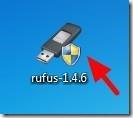
Quando si avvia l'utilità di Rufus:
3. Scegliete la chiavetta USB vuota che avete inserito nel computer.
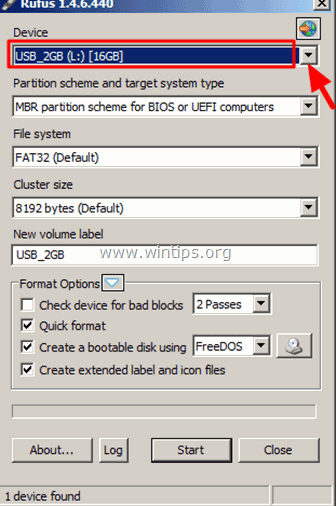
4. A " Creare un disco di avvio utilizzando ", selezionare " Immagine ISO ”.
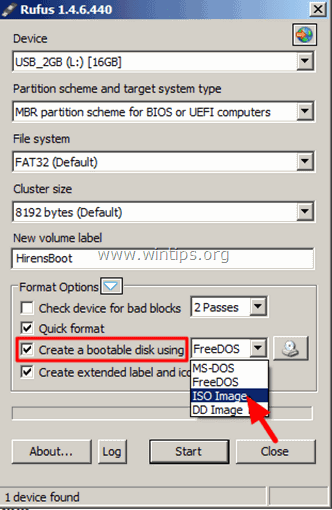
5. Allora clicca il icona accanto a " Creare un disco avviabile utilizzando - Immagine ISO ".
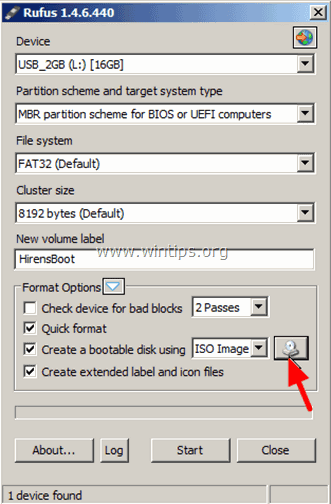
6. Selezionate il file ISO di Windows 8 o Windows 8.1 dal vostro computer (ad esempio Windows.iso) e scegliete " Aperto ”.
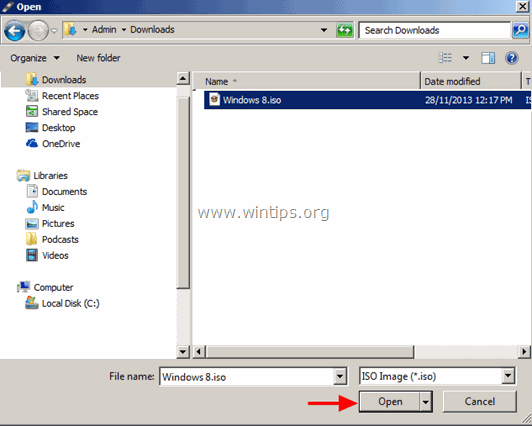
7. Al termine, premere " Inizio ”.
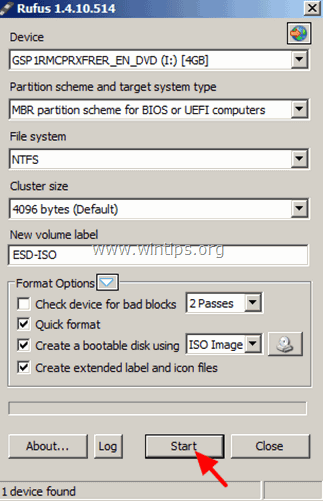
8. Leggere attentamente il messaggio di avvertimento e premere " OK ”.
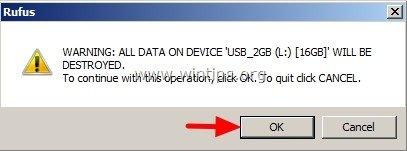
- Aspettate che l'utility Rufus cancelli la chiavetta USB e vi trasferisca i file ISO di Windows 8 -.
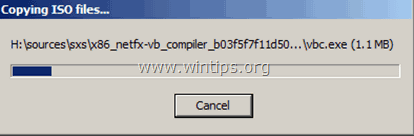
9. Al termine dell'operazione Rufus, chiudere L'utilità Rufus, scollegare la chiavetta USB e utilizzarla per risolvere i problemi di Windows 8 o per eseguire un'installazione pulita del sistema operativo.
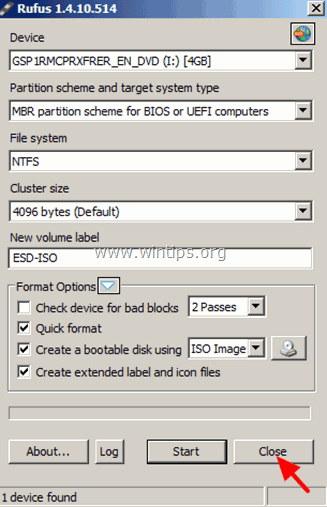
Avviso: Per avviare dal disco USB, è necessario impostare l'USB come primo dispositivo di avvio dalle impostazioni del BIOS:
- Accensione il computer e premere " DEL " o " F1 " o " F2 " o " F10 " per entrare BIOS (CMOS).
(Il modo in cui si accede alle impostazioni del BIOS dipende dal produttore del computer). All'interno del menu del BIOS, trovare la voce " Ordine dello stivale ".
(Questa impostazione si trova comunemente all'interno di " Caratteristiche avanzate del BIOS "). A " Ordine dello stivale ", impostare il disco USB (ad es. USB-HDD) come il primo dispositivo di avvio. Salva e uscita dalle impostazioni del BIOS.
Ecco fatto!

Andy Davis
Il blog di un amministratore di sistema su Windows





